怎么查看PHP的版本
本篇内容主要讲解“怎么查看PHP的版本”,感兴趣的朋友不妨来看看。本文介绍的方法操作简单快捷,实用性强。下面就让小编来带大家学习“怎么查看PHP的版本”吧!
最近呢,我发现有很多新手小伙伴都在搜索“查看PHP版本的方法”,恰好最近下雨,借此机会,我就将这个方法的实操过程分享给新手小伙伴们,我也是从新手之路上一步一步走到现在职业化做项目的,所以新手的路有多难自然也是感同身受,那就让我们一块携手在这PHP开发的道路上一起加油,一起前行吧!话不多说,上方法:
首先我们来看一下查看PHP版本的第一种方法:
PHP使用函数phpinfo():
<?php echo phpinfo();?>个人实际操作运行代码后的效果截图:
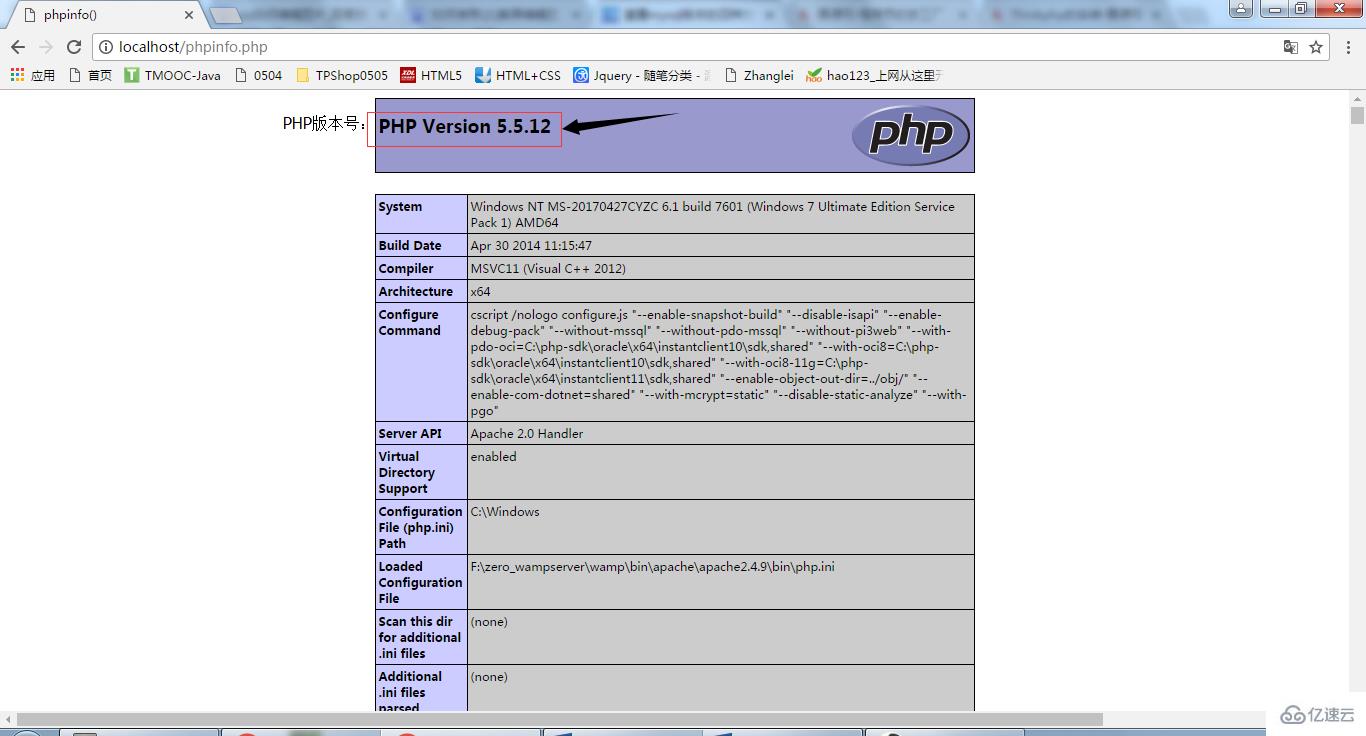
如上图所示,箭头指向的位置就可以看到我们代码运行的PHP版本,是不是感觉很简单?其实PHP很好学的,所以大胆的去学习吧!
然后让我们来看一下查看项目运行所使用的PHP版本的第二种方法:
命令行输入php –v:
如下图所示,使用Win+R键打开命令框:
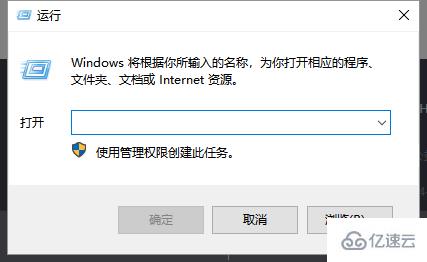
然后输入cmd:
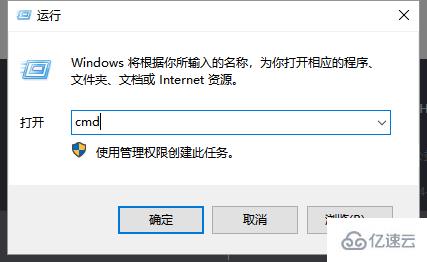
接着按“Enter”键即可进入到如下图所示的界面:
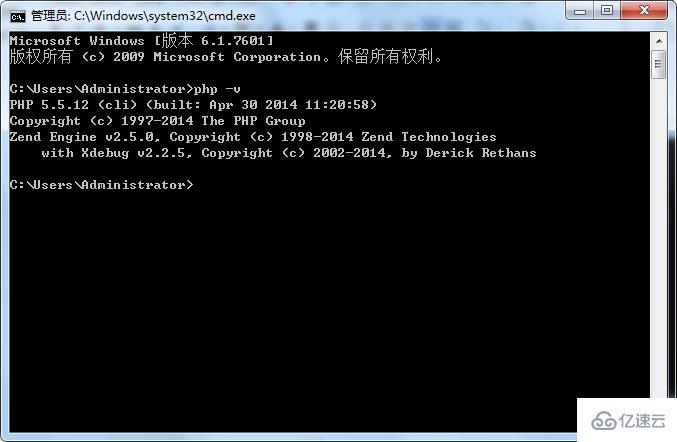
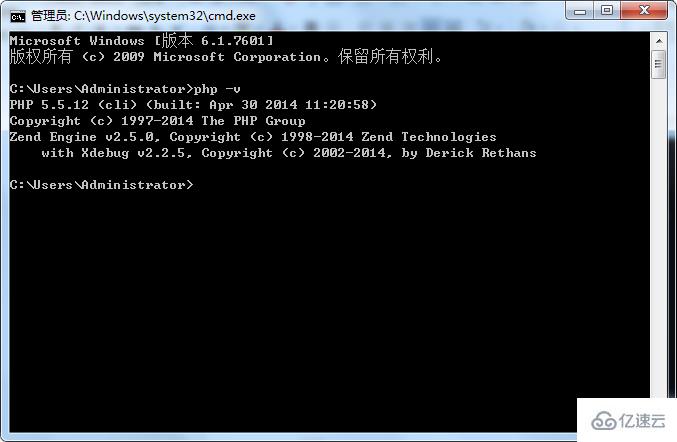
敲黑板了,以下需要特别注意,如果不注意这几个选项的话,你的cmd命令框将不在线,会罢工的哦!
注意:需要配置PHP环境变量
配置PHP环境变量步骤如下:
①右键点击“计算机”图标,显示如下页面:
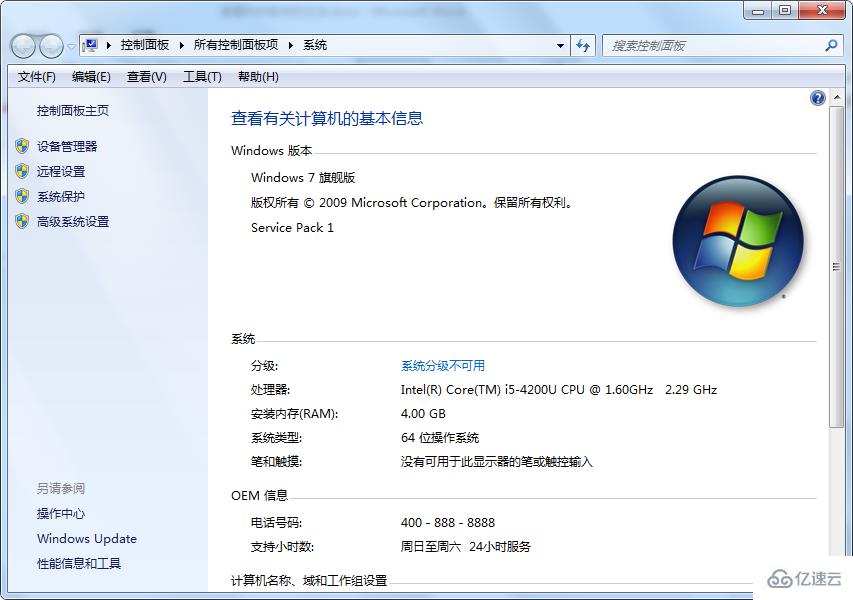
②点击“高级系统设置”,出现如下页面:
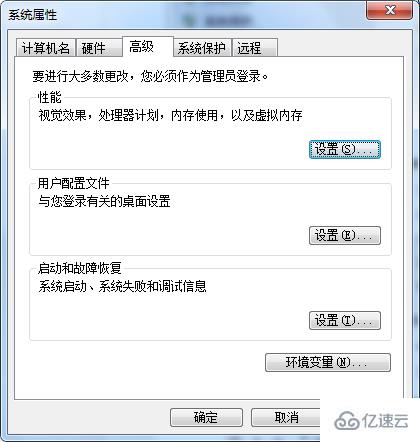
③点击“环境变量”,出现如下页面:
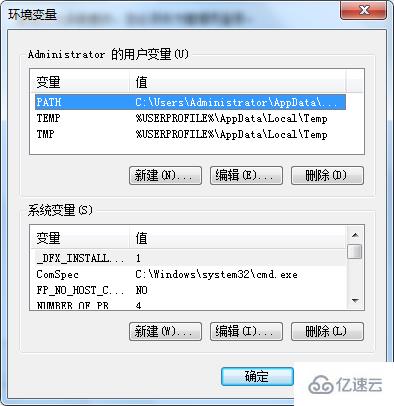
④找到Path一行,并把PHP的目录复制到小框内即可(注意:添加的Path与前面的默认Path需要用英文;来分隔):
我的PHPPath: F:\zero_wampserver\wamp\bin\php\php5.5.12
(只要找到php.exe所在的目录即可)
⑤点击“确定”环境变量便配置完成了,如下图所示。
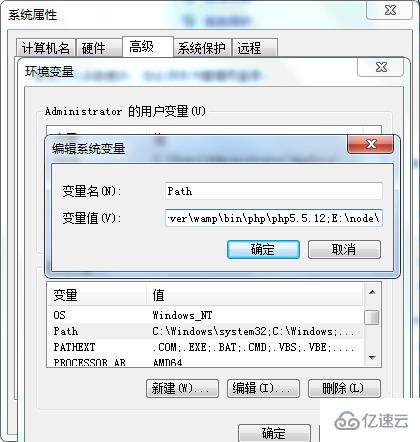
配置完成,那么你们就可以像我图上处理的一样轻轻松松的获得PHP的版本。
下面来让我们看看查看PHP版本的第三种方法:
使用预定义常量PHP_VERSION查询:
<?php echo PHP_VERSION;?>运行代码后的效果图展示:
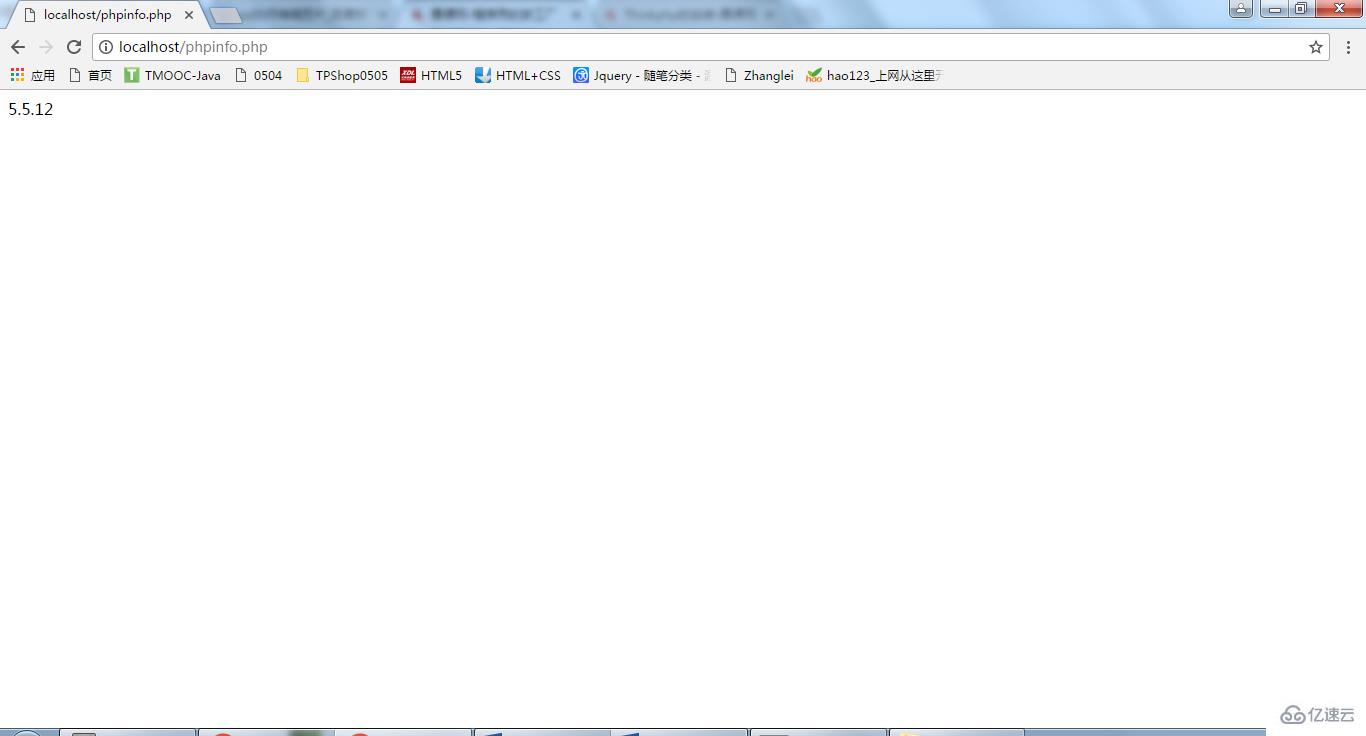
最后,来让我们看看查看PHP版本的第四种方法:
使用phpversion()函数查询:
<?php echo phpversion();?>运行代码后的效果图展示:
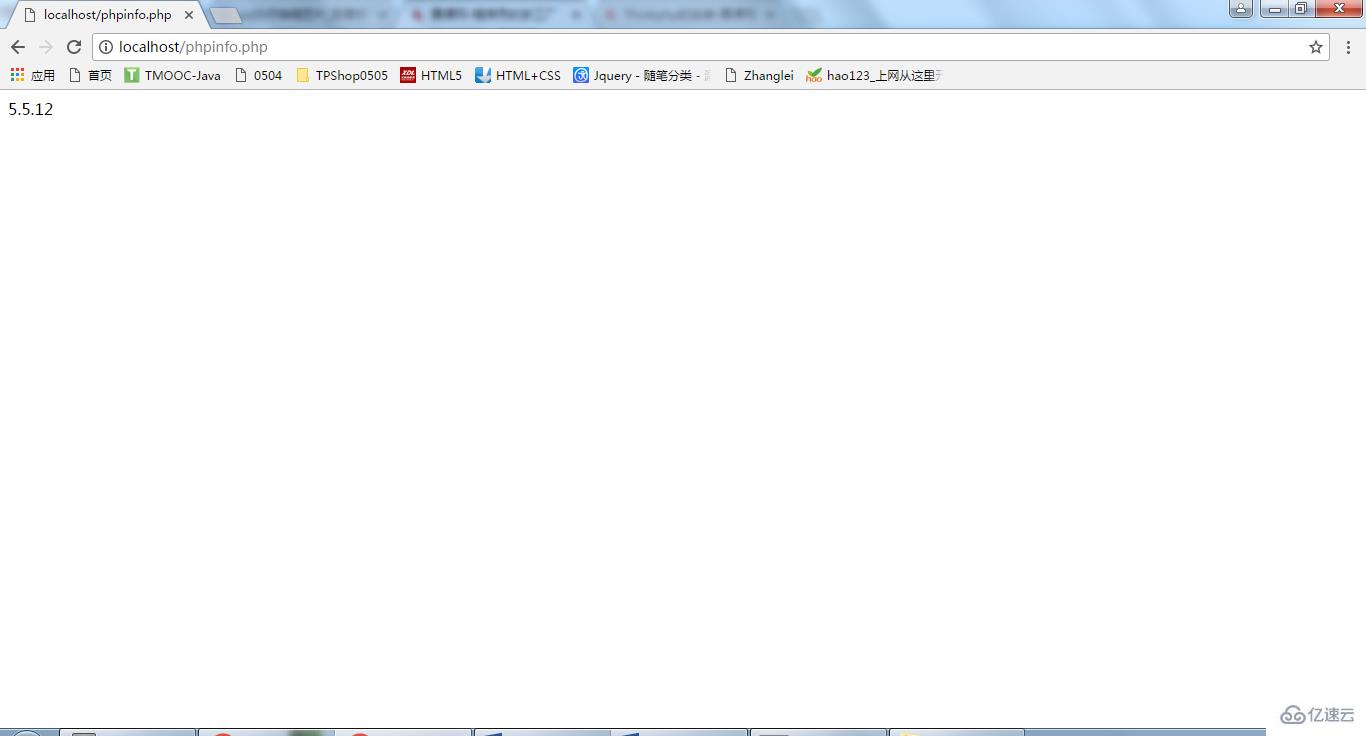
到此,相信大家对“怎么查看PHP的版本”有了更深的了解,不妨来实际操作一番吧!这里是编程网网站,更多相关内容可以进入相关频道进行查询,关注我们,继续学习!
免责声明:
① 本站未注明“稿件来源”的信息均来自网络整理。其文字、图片和音视频稿件的所属权归原作者所有。本站收集整理出于非商业性的教育和科研之目的,并不意味着本站赞同其观点或证实其内容的真实性。仅作为临时的测试数据,供内部测试之用。本站并未授权任何人以任何方式主动获取本站任何信息。
② 本站未注明“稿件来源”的临时测试数据将在测试完成后最终做删除处理。有问题或投稿请发送至: 邮箱/279061341@qq.com QQ/279061341





















